Shortcuts Sunday #8: iDevice frames, Watermarker en EXIFdata
In deze nieuwe Shortcuts Sunday bespreken we drie nieuwe opdrachten, zodat je sneller leukere en vooral bruikbare opdrachten kan gebruiken. We beschrijven kort wat het nut van de opdracht is en hoe je deze eventueel zelf kan aanpassen. We vermelden ook de originele maker (indien bekend), zodat je eventueel zelf meer informatie op kan zoeken. Voor vragen kan je altijd terecht in de reacties of via mijn persoonlijke Twitter-account (@UnderTaxxx25).
De Shortcuts van deze week heten iDevice frames, Watermarker en EXIFdata. In de opdrachten kun je zelf ook aanpassingen maken om deze naar eigen smaak in te richten.
Let op: voor deze serie is het van belang dat je de Opdrachten-app al op je iPhone of iPad hebt staan. Installeer deze dus eerst voordat je de Shortcut opent!
iDevice frames
Deze opdracht is oorspronkelijk gemaakt door /u/AvatarHurden. De opdracht werd origineel gepost onder de naam iOS Device frame. Ikzelf heb de opdracht wat aangepast en de iPhone XR (alle kleuren) en iPhone 7 Plus toegevoegd aan de lijst van ondersteunde iDevices.
De naam van de opdracht verraad al zijn doel. Je kan je screenshot(s) voorzien van een frame zodat het iets mooier vormgegeven wordt om bijvoorbeeld te delen. Het voordeel is ook dat je twee screenshots netjes naast elkaar kan delen in één afbeelding, in plaats van als twee losse plaatjes. Dat komt vooral van pas als je iemand wat uit wil leggen. De werking is zeer eenvoudig. Je voert de opdracht uit, selecteert één of meerdere screenshots en maakt een keuze voor de kleur van het frame. In de woordenboek zit alle informatie en afbeeldingen (gecodeerd als base64) verwerkt zodat er automatisch de juiste resolutie geselecteerd wordt. Je hebt dus meteen het correcte frame voor jou type iPhone, iPad of Apple Watch. Het is een kwestie van screenshots en kleur van je toestel kiezen. Je kan verschillende combinaties maken, bijvoorbeeld iPhone & iPad of iPhone & Apple Watch in een enkele afbeelding.
Je kan de Shortcut nog naar eigen wens aanpassen, door bijvoorbeeld de screenshots in een andere volgorde in de frames te zetten. Je stelt dit in bij de actie Zoek foto’s, waar je ook kan sorteren op bijvoorbeeld aanmaakdatum.
Deze iDevices worden momenteel ondersteund:
- iPhone 4
- iPhone SE
- iPhone 6/7/8
- iPhone 6 Plus/7 Plus/8 Plus
- iPhone X/XS
- iPhone XR
- Apple Watch 38/42/44mm
- iPad 9,7″
- iPad Pro 10,5″
- iPad Pro 12,9″
Siri Shortcut: iDevice frames
 De Shortcut kan gebruikt worden in de widget, in het deelmenu (in apps die het deelmenu ondersteunen), als Siri-spraakopdracht en in de Opdrachten-app zelf.
De Shortcut kan gebruikt worden in de widget, in het deelmenu (in apps die het deelmenu ondersteunen), als Siri-spraakopdracht en in de Opdrachten-app zelf.
Watermarker
Heb je een prachtige foto gemaakt en wil je die delen via social media, maar ben je er bang voor dat iemand anders er met je foto vandoor gaat? Met deze opdracht kan je snel en eenvoudig een tekst als watermerk op je afbeelding of foto plaatsen. De maker van de opdracht (Niklas Vackerdag) koos ervoor om het watermerk op een vaste locatie te plaatsen, namelijk rechts onderaan. Persoonlijk vind ik dit geen geweldig idee dus heb ik de afbeeldingseditor van de actie ‘Overlay-afbeelding’ ingeschakeld zodat je zelf de locatie en doorzichtigheid kan bepalen.
Siri Shortcut: Watermarker
 De Shortcut kan gebruikt worden in de widget, in het deelmenu (in apps die het deelmenu ondersteunen), als Siri-spraakopdracht en in de Opdrachten-app zelf.
De Shortcut kan gebruikt worden in de widget, in het deelmenu (in apps die het deelmenu ondersteunen), als Siri-spraakopdracht en in de Opdrachten-app zelf.
EXIFdata
Deze opdracht geeft alle beschikbare metadata van een afbeelding weer. Denk aan informatie zoals locatie, toestel waarmee de foto gemaakt is, de grootte, het aantal pixels en nog veel meer. De gegevens worden niet zoals we steeds gewend zijn van een opdracht als een melding of pop-up getoond, maar juist in een mooi vormgegeven tabel. Origineel werd deze Workflow gemaakt door Jordan Merrick, later bewerkt en geoptimaliseerd door g33kym0m.
De informatie van je afbeelding wordt in een geformatteerde JSON tabel weergegeven, die je daarna via bijvoorbeeld AirDrop kan delen. Dit soort weergaves gaan we steeds meer en meer tegenkomen. In de Shortcuts Scène is er momenteel veel aandacht voor deze vorm van dataweergave. Via deze link kan je meer informatie terugvinden.
Siri Shortcut: EXIFdata
 De Shortcut kan gebruikt worden in de widget, in het deelmenu (in apps die het deelmenu ondersteunen), als Siri-spraakopdracht en in de Opdrachten-app zelf.
De Shortcut kan gebruikt worden in de widget, in het deelmenu (in apps die het deelmenu ondersteunen), als Siri-spraakopdracht en in de Opdrachten-app zelf.
Tot zover de opdrachten voor deze Shortcuts Sunday. Het doel is dat jullie ook zelf aan de slag kunnen gaan en de acties van een opdracht leren begrijpen.
Wekelijks breng ik voor iCulture Shortcuts (Opdracht) onder de aandacht. De ene opdracht is wat eenvoudiger dan de andere, maar ze zijn allemaal erg handig. Lijkt het je helemaal niks of vind je het programmeren van Siri Shortcuts te ingewikkeld? Dan is deze rubriek wat voor jou. Je zult merken dat er veel handige Shortcuts beschikbaar zijn waar je je voordeel uit kan halen.
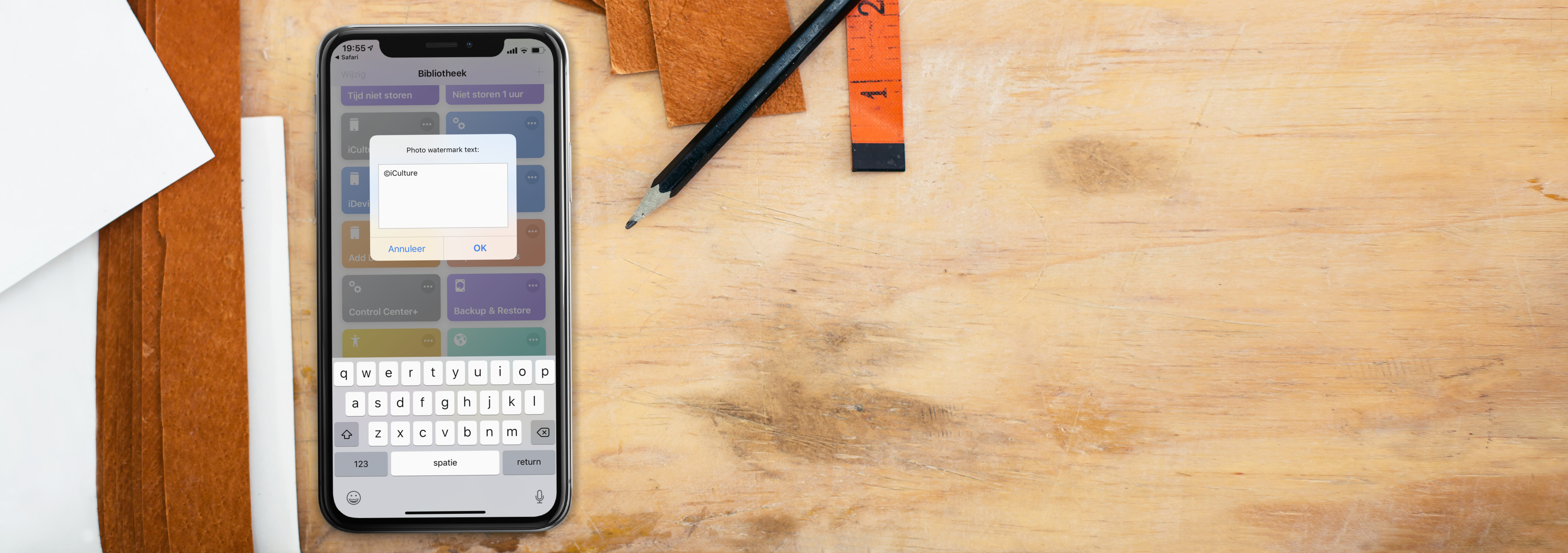
Tegelijk met de komst van iOS 12 bracht Apple de Siri Shortcuts-app uit, in het Nederlands de Opdrachten-app. Deze app is ontstaan uit Apple’s overname van Workflow in 2017.
Meer handige Shortcuts bekijken
Gaat het tempo van deze rubriek je te traag of ben je helemaal niet geïnteresseerd in de uitleg, maar wil je wel de opdrachten downloaden? Neem dan een kijkje op mijn RoutineHub-kanaal. De opdrachten die ik daar verzamel zijn complexer van opbouw. Daarnaast maken die Opdrachten ook gebruik van UpdateKit 2.0 – een module die een bestaande opdracht van nieuwe functies kan voorzien of bugfixes kan ophalen.
En neem ook eens een kijkje op de volgende sites over Siri Shortcuts.
- Routinehub (mijn kanaal)
- Sharecuts.app
- Siri Shortcuts subreddit
- Shortcuts Gallery
- Apple’s Shortcuts gebruikershandleiding
Taalfout gezien of andere suggestie hoe we dit artikel kunnen verbeteren? Laat het ons weten!
Het laatste nieuws over Apple van iCulture
- Waarom je geen Apple Intelligence kan gebruiken in WhatsApp en Instagram (en andere apps) (17-04)
- AI gebruiken met de iPhone 3GS? Met deze app lukt het (11-04)
- WhatsApp verbetert oproepen op drie manieren: dit is nieuw (10-04)
- Eindelijk: 'Meta werkt aan Instagram-app voor iPad' (09-04)
- Apple brengt nieuwe Mac- en Vision Pro-app uit: dit kun je met de Immersive Video Utility (08-04)
Siri
Siri is Apple's eigen spraakassistent en hier lees je er alles over. Siri kan informatie voor je opzoeken, taken uitvoeren en apparaten bedienen. Veel apps werken ook samen met Siri en je kunt met de Opdrachten-app je eigen Siri-opdrachten maken. Je vindt hier onze belangrijkste artikelen.

- Alles over Siri
- Hé Siri gebruiken
- Siri opnieuw instellen en trainen
- Grappige Siri-antwoorden
- Siri werkt niet: 6 oorzaken en oplossingen
- Siri op de Mac gebruiken
- Apps openen met Siri
- Zo werken Siri Shortcuts en de Opdrachten-app
- Siri in CarPlay makkelijker gebruiken
- Siri kan dierengeluiden afspelen
- Navigeren met Siri
- Alles over de proactieve Siri
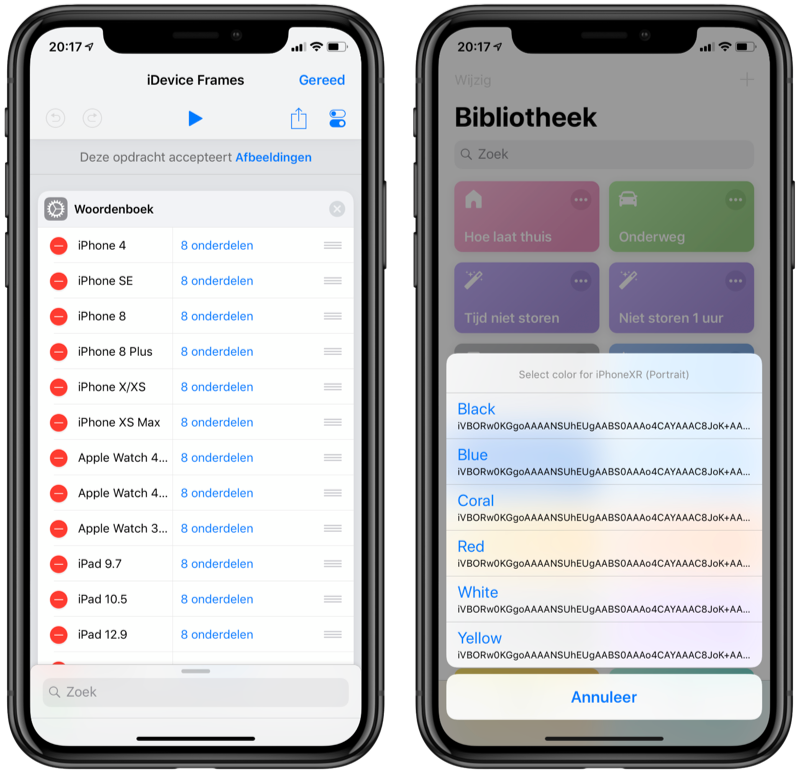
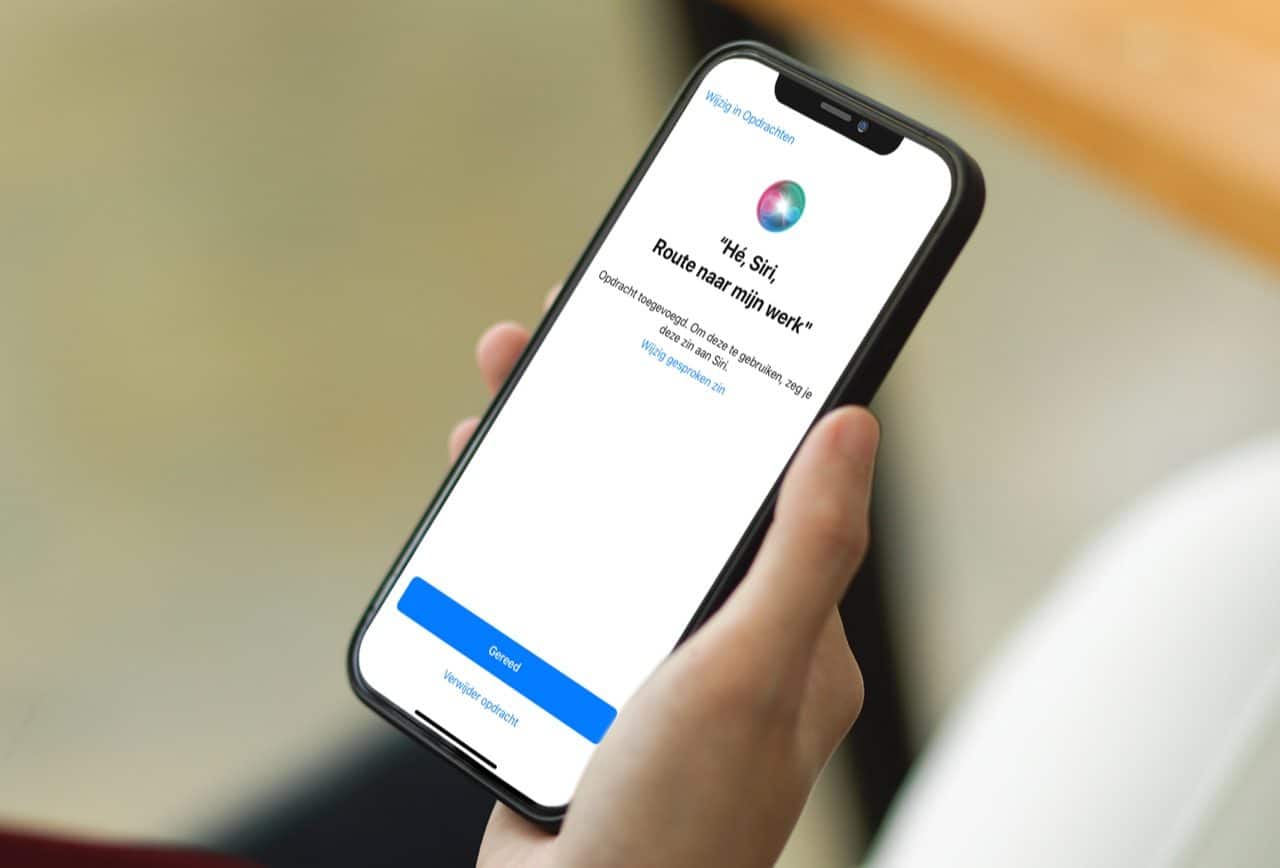
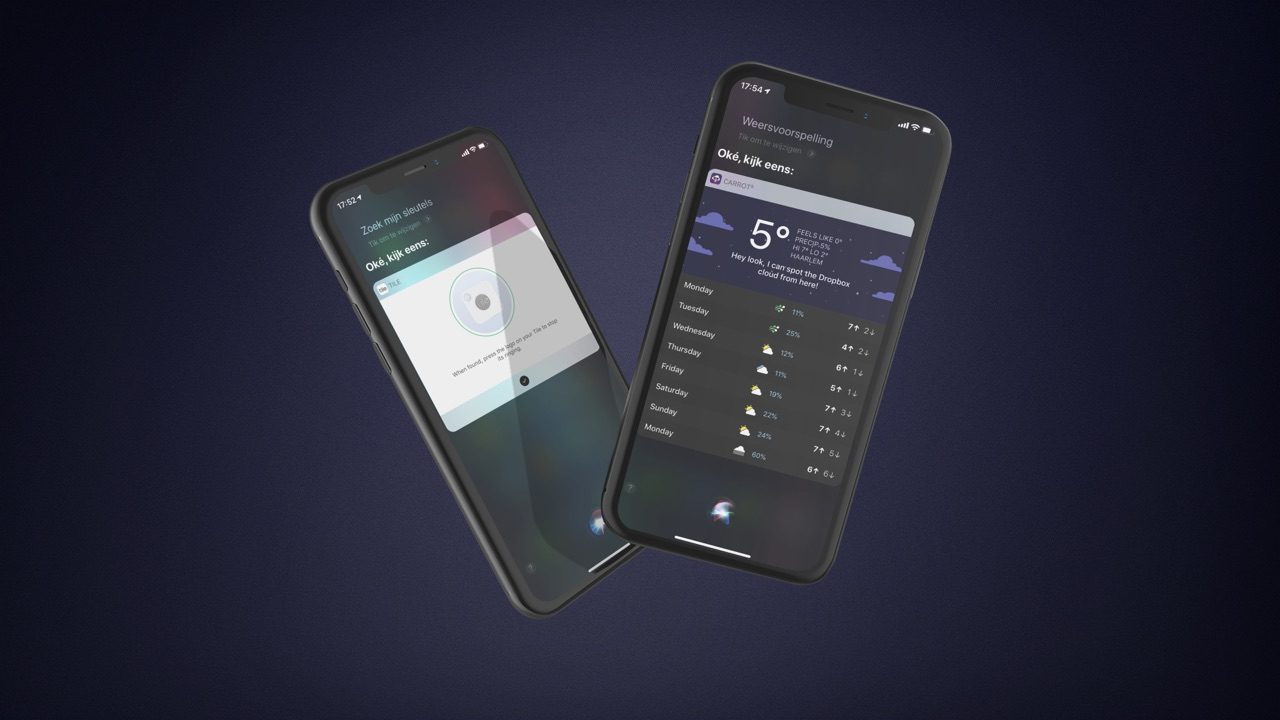

Ik heb een vraagje
Ik heb die watermark opdracht gedownload maar ik wil in plaats dan een tekst een logo! Weet iemand hoe ik dat kan doen?
@Max: Neem even een kijkje op mijn RoutineHUB kanaal. Link staat onderaan in het artikel vermeld.
Kan de iPhone 7 er ook bij in de idevice.
Hoe doe ik dit en welke codes of info moet ik hieraan geven.
Mooie en zeer functionele opdracht om een watermerk te plaatsen.
Heb drie vragen die me met wat kunst en vliegwerk niet gelukt zijn:
– hoe kan ik het witte vlak een andere kleur geven (transparant)
– is het mogelijk om de vast plek wel aan te wijzen?
– kan ik ergens ook de kleur van de tekst aanpassen?
@Lars De Vos: Heeft dezelfde resolutie als de iPhone8 dus zou normaal moeten werken.
Ik heb al een bosje shortcuts maar gebruik ze nooit met Siri, vooral om dat ik de ingesproken phrase vergeet.
Ik had gehoopt dat bepaalde shortcuts ook in het zoekscherm terecht zouden komen maar daar komen volgens mij alleen standaard Shortcuts, zoals “bekijk dat album”,… sorry Apple maar dat wil ik niet.
Ik vind Siri Shortcuts eigenlijk de grootste teleurstelling van iOS12 en Apple’s onvermogen om Siri naar een hoger niveau te tillen.
– In de afbeeldingseditor kan je de helderheid (transparantie) wijzigen.
– Ja, dan moet je de afbeeldingseditor uitschakelen en eigen x/y coördinaten bepalen voor de locatie van het watermerk.
– in de tekstactie waar je het scriptje ziet staan pas je
color: rgba(0, 0, 0, 0.9);aan naar bv.color: orange;Hoe kan ik het watermerk kleiner maken?
Top die exif viewer!
Kan de losse exifviewer app die ik had gelijk van m’n iphone af.